Hướng dẫn tạo số hoặc dải số ngẫu nhiên trên Excel
Excel có 2 hàm cực kỳ hữu ích cho phép ta tạo các số ngẫu nhiên. Đó là hàm RAND và RANDBETWEEN. Ngoài ra nếu bạn sử dụng Excel 365 thì hoàn toàn có thể dùng hàm RANDARRAY.
Hàm Rand
Hàm Rand cho phép ta tạo số thập phân ngẫu nhiên trong khoảng từ 0 đến 1.
Để tạo số ngẫu nhiên với hàm Rand ta thực hiện các bước sau đây.
Bước 1. Chọn ô A1.
Bước 2. Gõ RAND() và nhấn phím Enter. Lúc này hàm Rand không có đối số.

Bước 3. Để tạo danh sách các số ngẫu nhiên, ta chọn ô A1, nhấp chuột vào góc phải bên dưới dùng của ô A1 và giữ chuột kéo xuống dưới.
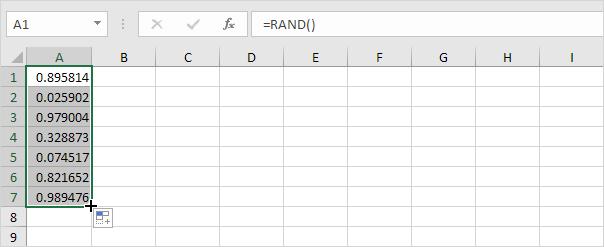
Chú ý: Nếu ta thấy ô A1 bị thay đổi thì đó là bởi vì các số ngẫu nhiên thay đổi mỗi lần một ô trong trang tính được dùng để tính toán.
Bước 4. Nếu bạn không muốn điều này xảy ra thì chúng ta chỉ cần sao chép giá trị dãy số ngẫu nhiên vừa tạo và dán nó vào dải ô khác.
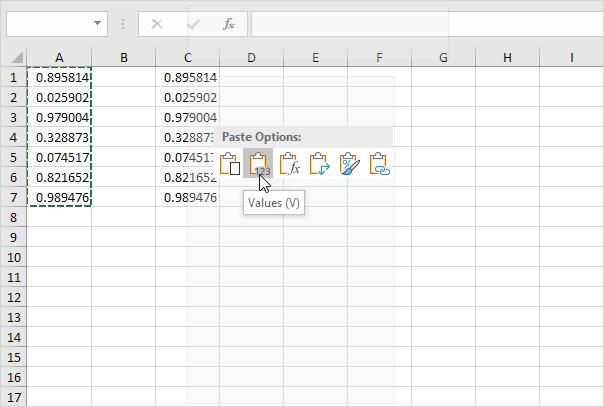
Bước 5. Chọn ô C1 và xem ở thanh công thức. Lúc này ô đã giữ nguyên giá trị hiện tại và không còn là kết quả lấy từ hàm RAND nữa.
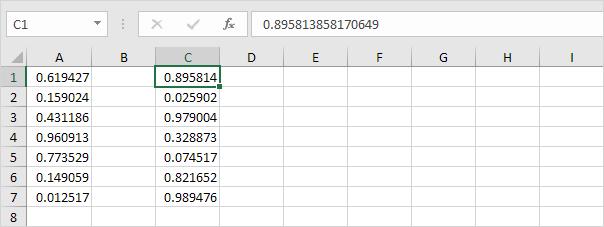
Hàm RandBetween
Hàm RANDBETWEEN cho phép ta tạo danh sách các số ngẫu nhiên trong phạm vi 2 giá trị xác định.
Để tạo danh sách số ngẫu nhiên giữa 2 khoảng phạm vi này ta thực hiện theo các bước sau.
Bước 1. Chọn ô A1.
Bước 2. Gõ RANDBETWEEN(50,75) vào ô công thức và nhấn phím Enter.

Bước 3. Nếu ta muốn tạo một danh sách các số thập phân ngẫu nhiên trong khoảng 50 đến 75, ta chỉ cần sửa đổi hàm RAND như dưới đây.

Hàm RandArray
Nếu bạn sử dụng Excel 365 thì hoàn toàn có thể sử dụng hàm RANDARRAY rất hiệu quả và nhanh chóng như sau.
Bước 1. Ở thiết lập mặc định, hàm RANDARRAY cho phép ta tạo số thập phân ngẫu nhiên trong khoảng 0 và 1. Như bảng bên dưới gồm 5 hàng và 2 cột.
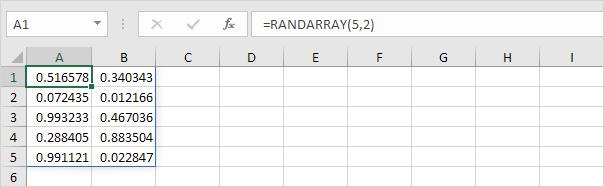
Chú ý: Hàm mảng động này được nhập vào ô A1, nhấp chuột vào chốt bên phải phía dưới của ô và kéo sang các ô khác.
Bước 2. Hàm RANDARRAY đã tạo cho ta một danh sách các số nguyên gồm 10 hàng trong 1 cột, trong khoảng 20 đến 80.
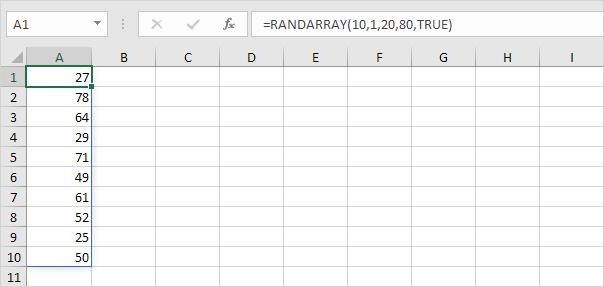
Chú ý: Sử dụng toán tử TRUE (đối số thứ 5) cho biết hàm RandArray trả về một mảng số nguyên. Sử dụng FALSE để trả về mảng số thập phân từ 20 đến 80.
Có thể bạn sẽ cần:
Khóa học phù hợp với bất kỳ ai đang muốn tìm hiểu lại Excel từ con số 0. Giáo án được Gitiho cùng giảng viên thiết kế phù hợp với công việc thực tế tại doanh nghiệp, bài tập thực hành xuyên suốt khóa kèm đáp án và hướng dẫn giải chi tiết. Tham khảo ngay bên dưới!
Giấy chứng nhận Đăng ký doanh nghiệp số: 0109077145, cấp bởi Sở kế hoạch và đầu tư TP. Hà Nội
Giấy phép mạng xã hội số: 588, cấp bởi Bộ thông tin và truyền thông







